Як підключити флеш на iPhone та iPad

- 2824
- 233
- Orville Zboncak DVM
Якщо вам потрібно було підключити USB -накопичувач до iPhone або iPad, щоб скопіювати на ньому або з її фотографією, відео чи іншими даними, це можливо, хоча і не так просто, як для інших пристроїв: підключіть його через "адаптер "Це не спрацює, iOS просто не побачить.
Ці інструкції детально про те, як підключити флеш -накопичувач до iPhone (iPad) та які обмеження є при роботі з такими накопичками в iOS. См. Також: Як передавати фільми на iPhone та iPad, як підключити флеш -накопичувач USB до телефону або планшета Android.
Flash Drive для iPhone (iPad)
На жаль, підключення звичайного USB-флеш-накопичувача до iPhone через будь-який адаптер Lightning-USB не буде працювати, пристрій просто не побачить його. І вони ще не хочуть переходити до USB-C до Apple (можливо, тоді завдання було б простішим і було менш дорогим).
Однак виробники флеш -накопичувачів пропонують флеш -накопичувачі, які мають можливість підключитися до iPhone та до комп’ютера, серед яких ви можете виділити найпопулярніші з тих, які можна офіційно придбати в нашій країні
- Sandisk ixpand

- Дует Bolt Kingston DataTraveler

- Ліф Ібрідж

Окремо ви можете розрізнити карту -читач для пристроїв Apple - Leef IAccess, що дозволяє підключати будь -які картки пам'яті MicroSD за допомогою блискавки інтерфейсу.
Ціна таких флеш -накопичувачів для iPhone вища, ніж стандартна, але в поточний момент альтернатив немає (за винятком того, що ви можете придбати однакові флеш -накопичувачі за нижчою ціною у відомих китайських магазинах, але я не перевіряв, як вони працюють ).
Підключення USB -накопичувача до iPhone
Вищезазначене як приклад накопичувача USB -Flash оснащений відразу двома з'єднувачами: одна звичайна USB для підключення до комп'ютера, інша - блискавка, з якою ви підключаєтесь до свого iPhone або iPad.
Однак, просто підключивши привід, ви нічого не побачите на своєму пристрої: накопичувач кожного з виробників вимагає встановлення вашої програми для роботи з флешкою. Усі ці програми доступні безкоштовно в AppStore:
- Ixpand Drive та Ixpand Sync - для флеш -накопичувачів Sandisk (від цього виробника є два різних типи флеш -накопичувачів, кожен вимагає власної програми)

- Кінгстон Болт
- Ібрідж і Mobilememory - для флеш -накопичувачів Leef
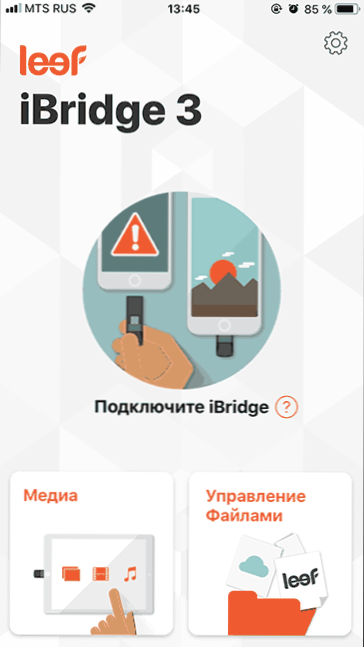
Програми дуже схожі за своїми функціями та надають можливість переглянути та копіювати фотографії, відео, музику та інші файли.
Наприклад, встановивши додаток для приводу ixpand, надаючи йому необхідні дозволи та підключивши флеш -накопичувач Sandisk Ixpand, який ви можете:
- Перегляньте кількість зайнятого місця на флеш -накопичувачі та в пам'яті iPhone/iPad
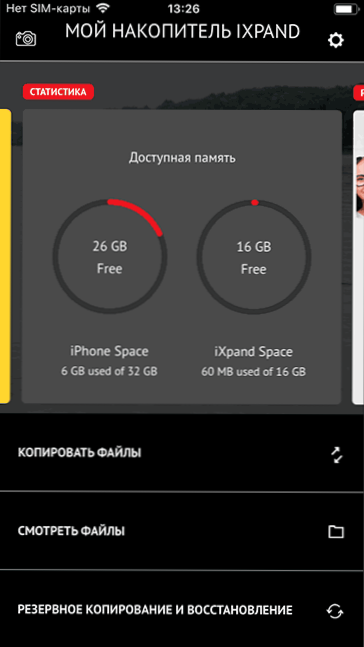
- Скопіюйте файли з телефону на флеш -накопичувач або у зворотному напрямку, створіть необхідні папки на флеш -накопичувачі.
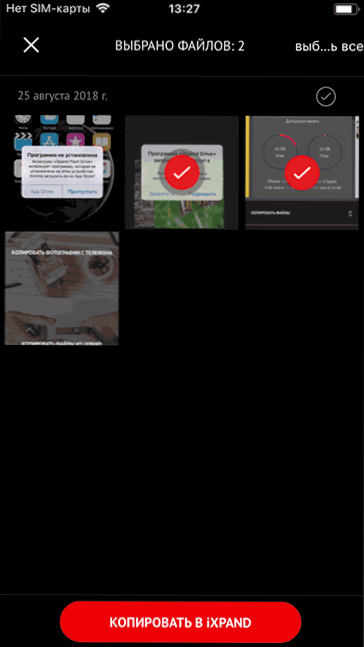
- Зробіть фотографію безпосередньо на флеш -накопичувачі USB, обходячи сховище iPhone.
- Створіть резервні копії контактів, календаря та інших даних на USB та, якщо необхідно, зробіть відновлення з резервної копії.
- Перегляньте відео, фотографії та інші файли з флеш -накопичувачів (не всі формати підтримуються, але найпоширеніші, як звичайний MP4 в H H.264 Робота).
Крім того, у стандартній програмі "Файли" стає можливим включити доступ до файлів на диску (хоча насправді цей елемент у "Файлах" відкриє лише диск у програмі IXPand Company) та в меню "Поділитися" - Можливість копіювати відкритий файл на флеш -накопичувачі.
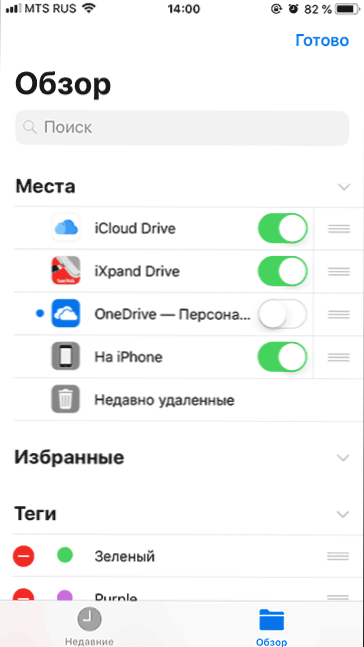
Функції інших виробників аналогічно реалізуються аналогічно. Для Кінгстона Болта є дуже детальна офіційна інструкція в російській мові: https: // медіа.Кінгстон.Com/підтримка/завантаження/bolt-user-manual.PDF
Взагалі, якщо у вас є правильний накопичувач, у вас не повинно виникнути проблем із з'єднанням, хоча робота з флешкою в iOS не така зручна, як на комп'ютері або пристроях Android, де є повний доступ до файлової системи.
І ще один важливий нюанс: флеш -накопичувач, що використовується з iPhone, повинна мати файлову систему FAT32 або Exfat (якщо вам потрібно зберігати на ній файли більше 4 ГБ), NTFS не працюватиме.

